win11任务栏没东西 Win11任务栏消失了怎么办
许多Win11系统用户反映他们的任务栏突然消失了,这让他们非常困惑和困扰,任务栏作为操作系统中不可或缺的一部分,它不仅提供了快速访问常用应用程序的便利,还显示了系统的重要信息。当它突然消失时,我们应该如何解决这个问题呢?本文将为大家介绍一些可能的解决方法,帮助大家重新获得正常的Win11任务栏使用体验。
Win11下面的任务栏没了怎么办?方法一:
1、首先因为无法使用任务栏,所以我们需要使用“ctrl+shift+esc”快捷键来打开任务管理器。
2、接着在左上角找到并选中“文件”,然后点击其中的“运行新任务。
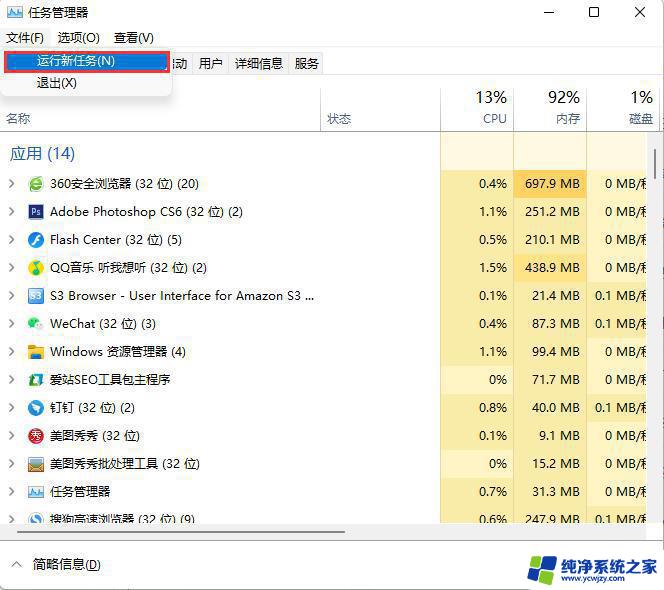
3、在打开右侧输入“control”回车确定进入控制面板。
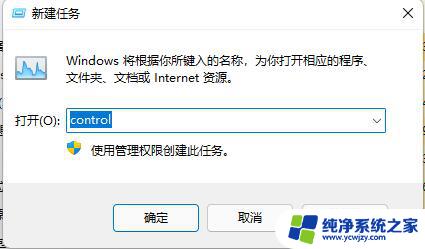
4、点击“时钟和区域”,进入后选择“设置时间和日期”。
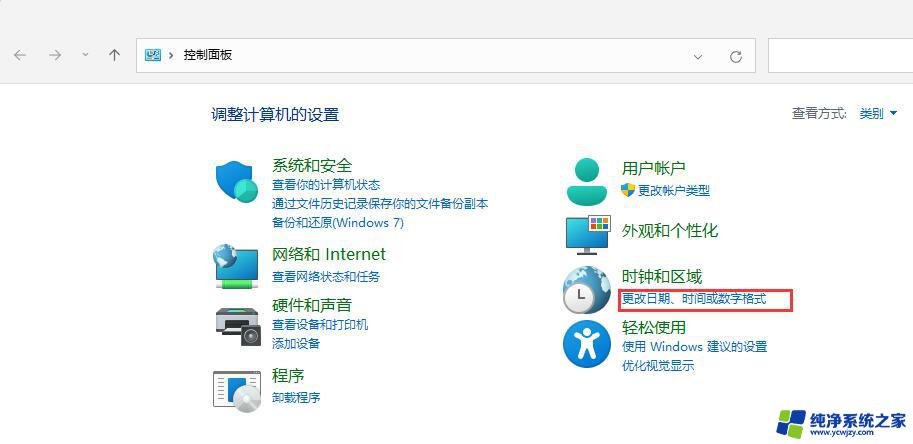
5、接着在“日期和时间”选项下点击“更改日期和时间”。

6、在其中将时间设置到9月4日。
7、设置完成后取消自动同步时间,再重启电脑。

8、重启完成后根据上面的步骤再度进入该设置然后打开“internet时间设置”。
9、将服务器更改为“ntp.ntsc.ac.cn”(中国科学院国家授时中心),并点击“立即更新”。
10、设置完成后点击“确定”保存就可以找回任务栏了。
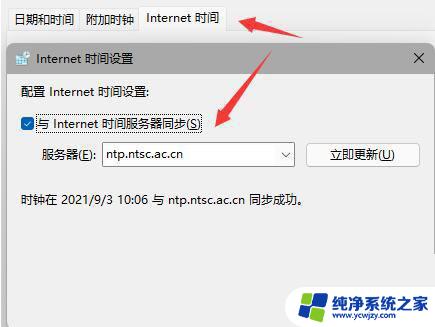
方法二:
1、另外,如果我们不小心开启了隐藏任务栏也会导致任务栏消失。
2、这时候就只要右键桌面空白处,选择“个性化”。
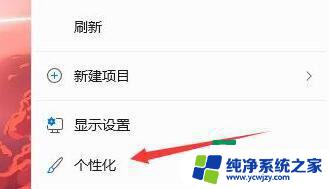
3、接着在其中找到“任务栏”进入。
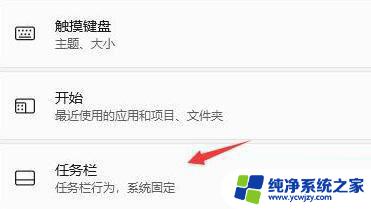
4、接着点击进入“任务栏行为”。

5、然后取消勾选下方的“自动隐藏任务栏”就可以取消隐藏了。
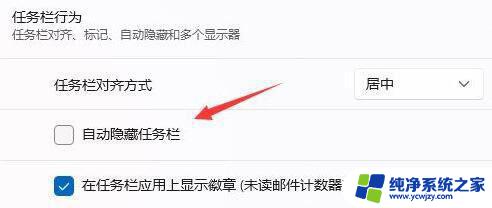
方法三:
1、如果我们是系统bug,还可以重装一个win11纯净版。
2、因为这款系统目前经过测试是不会有上面win11最新的bug的,大家可以放心使用。
以上就是win11任务栏没有内容的全部内容,如果您不了解,可以根据小编的方法进行操作,希望能帮助到大家。
win11任务栏没东西 Win11任务栏消失了怎么办相关教程
- win11任务栏右侧图标消失 win11任务栏图标不显示解决方法
- win11开机没有任务栏 Win11电脑开机没有任务栏怎么处理
- win11任务栏三角图标不见了 win11右下角小三角消失了怎么办
- 天选win11下面任务栏没有了 win11任务栏图标丢失怎么办 解决方法
- w11怎么取消合并任务栏 Win11如何取消任务栏合并
- win11任务栏如何显示多个任务 Win11多显示任务栏设置方法
- win11怎么取消任务栏堆叠 解决Windows 11任务栏图标重叠的方法
- win11语言栏怎么放回任务栏 Windows11 怎样将语言栏移回任务栏
- win11游戏全屏任务栏不消失
- win11电脑下方任务栏怎么隐藏 Win11如何隐藏任务栏
- win11开启讲述人后屏幕没有颜色怎么办
- win11查看计算机名
- win11 桌面备忘录
- 关掉win11自带软件的自动更新功能
- win11禁用 高级启动
- win11清除系统垃圾
win11系统教程推荐
win11系统推荐